Cómo Función Uso MMULT en Excel
En este artículo, aprenderemos cómo usar la función MMULT en Excel.
La función MMULT en Excel se utiliza para la multiplicación de matrices. La multiplicación de matrices es un método en Matemáticas donde 2 matrices se multiplican para obtener una nueva matriz. Aquí las matrices de tablas actuarán como matrices para funcionar.
Sintaxis:
=MMULT (array1, array2)
Nota: Esta función funciona con la condición de que las columnas de la primera matriz deben ser iguales a las filas de la segunda matriz. Esta función devolverá Error de valor si no se cumple la condición mencionada.
Supongamos que tenemos una primera matriz de tabla de 2 x 3 significa 2 filas y 3 columnas y la segunda tabla de matriz de 3 x 4 significa 3 filas y 4 columnas Condición 1. Las columnas de la primera matriz son iguales a las filas de la segunda matriz Condición 2. La La matriz o matriz resultante será de 2 x 4, es decir, 2 filas y 4 columnas.
Ahora entienda cómo usar la función MMULT de Excel
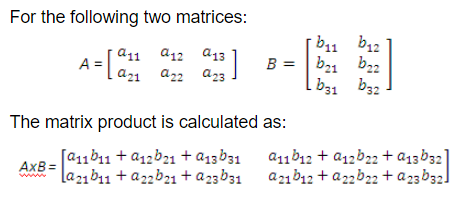
Aquí tenemos dos matrices de tablas de matriz 2 x 2.
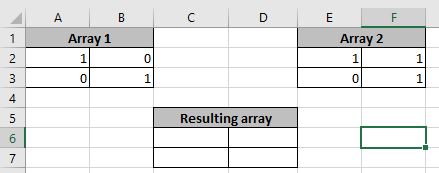
Seleccione el tamaño de la nueva matriz de tabla aquí, que será 2 x 2.
Utilice la fórmula de Excel de MMUL:
{=MMULT(A2:B3, E2:F3)}
Nota: Use Ctrl + Shift + Enter para obtener el resultado con barras rizadas y no intente poner llaves manualmente. ’
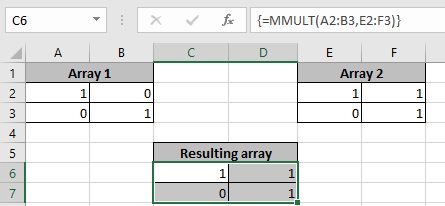
Como puede ver, la matriz de la tabla resultante después de multiplicar dos matrices.
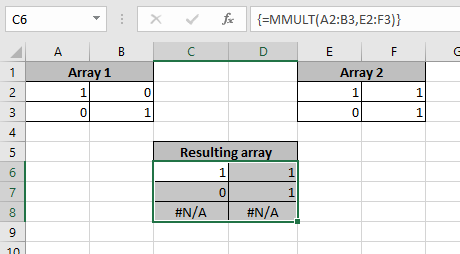
Las celdas restantes generan un error #NA si la matriz seleccionada para el resultado es mayor de lo requerido.
Ahora tome otro ejemplo para comprender más
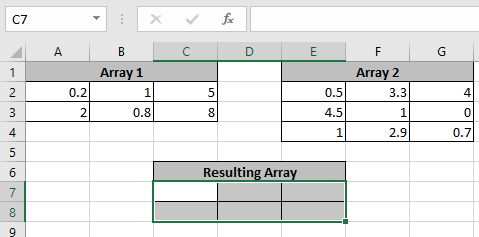
Ahora la matriz resultante tendrá un tamaño de 2 x 3, es decir, 2 filas y 3 columnas.
Seleccione las celdas y use la fórmula para obtener el producto de las 2 matrices
Usa la fórmula
{=MMULT(A2:C3,E2:G4)}
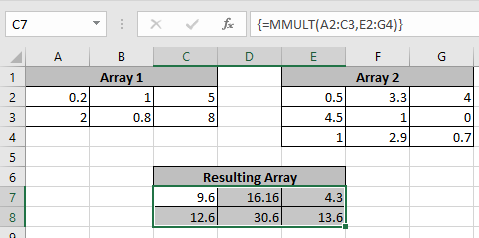
Como puede ver, la función MMULT da como resultado una nueva matriz de 2 x 3.
Espero que haya entendido la función Cuartil de Excel. Explore más artículos sobre funciones matemáticas de Excel aquí. Indique sus consultas en el cuadro de comentarios a continuación.
Artículos populares:
link: / keyboard-formula-shortcuts-50-excel-shortcuts-to-incrementa-your-productividad [50 accesos directos de Excel para aumentar su productividad]
link: / formulas-and-functions-Introduction-of-vlookup-function [Cómo usar la función VLOOKUP en Excel]
link: / tips-countif-in-microsoft-excel [Cómo usar la función COUNTIF en Excel 2016]
link: / excel-formula-and-function-excel-sumif-function [Cómo usar la función SUMIF en Excel]